Wyświetlanie czarnej listy VKontakte
Czarna lista VKontakte, jak wiesz, pozwala właścicielowi strony ograniczyć dostęp do swojego profilu dla nieznajomych. Aby zacząć korzystać z czarnej listy, musisz przejść do wybranej sekcji w tej sieci społecznościowej.
Spis treści
Wyświetlanie czarnej listy
Każda osoba, której dostęp zablokowałeś automatycznie, przechodzi do sekcji "Czarna lista" , niezależnie od początkowych działań.
Czytaj także: Jak dodawać osoby do czarnej listy
Sekcja czarnej listy jest dostępna wyłącznie dla właściciela profilu. W takim przypadku może nie być użytkowników, jeśli wcześniej nie było odpowiednich blokad.
Opcja 1: Komputerowa wersja strony
Przejście do widoku zablokowanych użytkowników za pośrednictwem komputerowej wersji VK.com jest niezwykle proste, zgodnie z przewodnikiem.
- Wejdź na stronę VKontakte i otwórz główne menu sieci społecznościowej, klikając awatar w prawym górnym rogu.
- Wśród proponowanych sekcji wybierz "Ustawienia" .
- W prawej części ekranu znajdź menu nawigacyjne i przejdź do zakładki "Czarna lista" .
- Zostanie wyświetlona pożądana "Czarna lista" , umożliwiająca przeglądanie i usuwanie już zablokowanych użytkowników, a także dodawanie nowych.
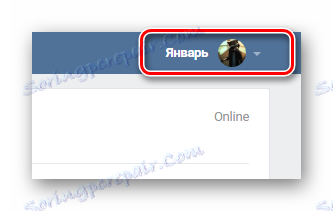
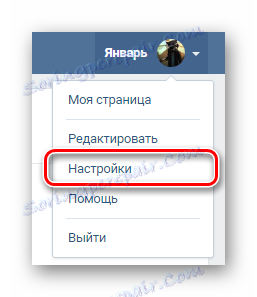
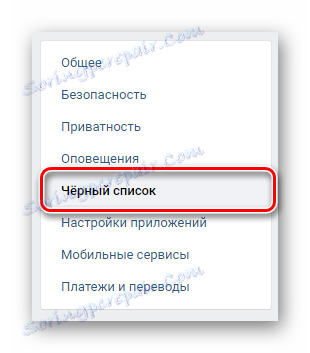
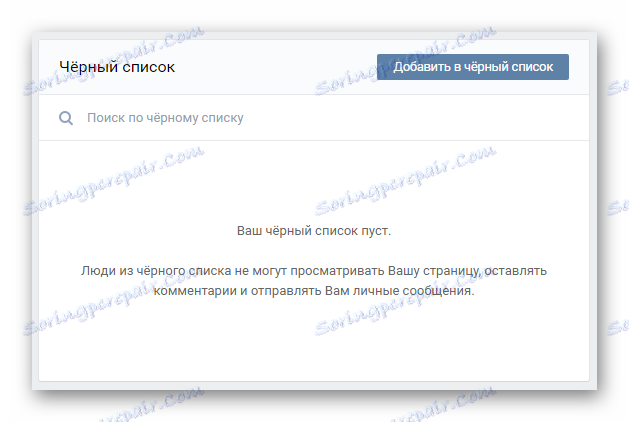
Wygląda na to, że pojawienie się jakichkolwiek trudności jest całkowicie wykluczone.
Czytaj także: Jak ominąć czarną listę
Opcja 2: Aplikacja mobilna VKontakte
Wielu użytkowników VK najczęściej korzysta z usług nie tylko pełnej wersji strony, ale także używa oficjalnej aplikacji dla urządzeń na platformie Android. W takim przypadku można również przejść do przeglądania czarnej listy VC.
- Otwórz aplikację "VK" i otwórz główne menu, używając odpowiedniej ikony w lewym górnym rogu ekranu.
- Przewiń listę w dół i przejdź do sekcji "Ustawienia" .
- Na stronie, która się otworzy, znajdź element "Czarna lista" i kliknij go.
- Zostanie wyświetlona wszystkim zablokowanym użytkownikom możliwość usuwania osób z tej sekcji, za pomocą odpowiedniego przycisku z plakietką w kształcie krzyża.

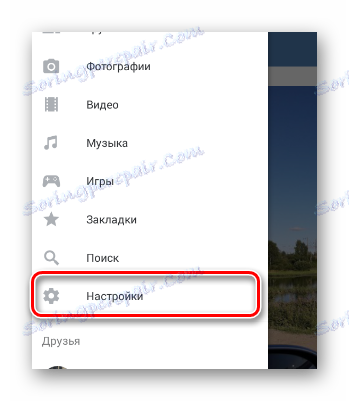
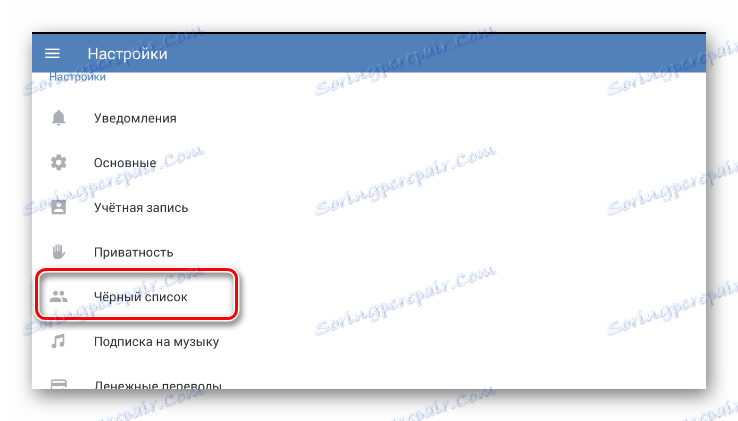
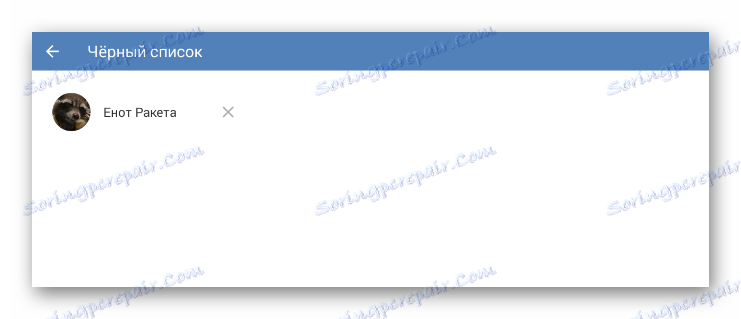
Aplikacja mobilna VK nie zapewnia możliwości blokowania dostępu do interfejsu zablokowanych użytkowników.
Oprócz tego, co zostało powiedziane, warto zauważyć, że "Czarna lista" na urządzeniach działających na innych platformach może być również otwierana w podobny sposób zgodnie z opisanymi metodami. Mamy nadzieję, że nie będziesz mieć żadnych problemów ze sposobem obejrzenia zamków. Wszystko co najlepsze!